win10显示分辨率没有1920 1080 win10分辨率1920x1080消失
更新时间:2023-09-16 10:56:00作者:yang
win10显示分辨率没有1920 1080,随着科技的不断进步,电脑的显示分辨率也越来越高,给我们带来了更清晰、更细腻的视觉体验,最近一些用户反映,在他们使用Win10系统时,原本正常的分辨率设置中竟然找不到1920x1080的选项了。这一突发情况引起了广泛关注,让人不禁思考,到底是什么原因导致了这一问题的出现?是硬件故障还是系统设置的错误?本文将探讨这一问题的可能原因,并提供一些解决方案,帮助用户重新找回理想的显示分辨率。
步骤如下:
1.小编操作的是win10系统,其它系统操作类似。首先,我们在桌面上右键单击我的电脑图标。在弹出的菜单中选择”管理“。
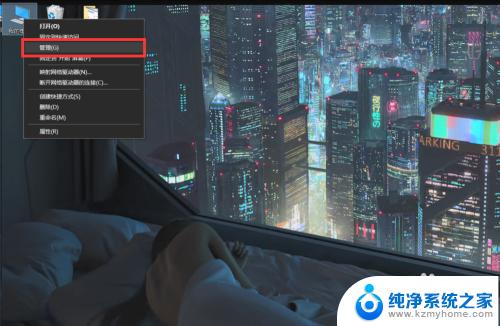
2.打开管理界面如下图所示,我们可以查看电脑的一些基本信息。在左侧我们找到”设备管理器“,设备管理器是电脑一些硬件的管理器。
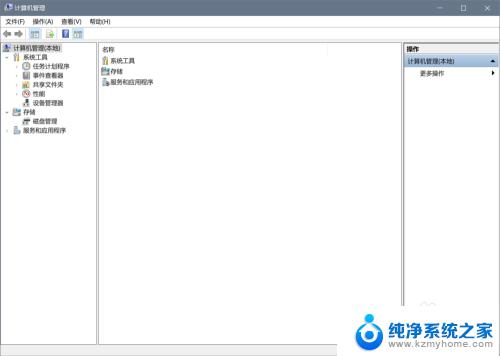
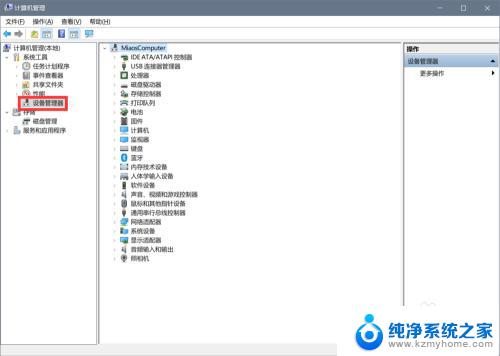
3.找到倒数第三个的”显示适配器“,打开之后可以看到电脑的显卡。小编这里显示一个核显一个独显,如图所示,一般电脑就是两种显卡。
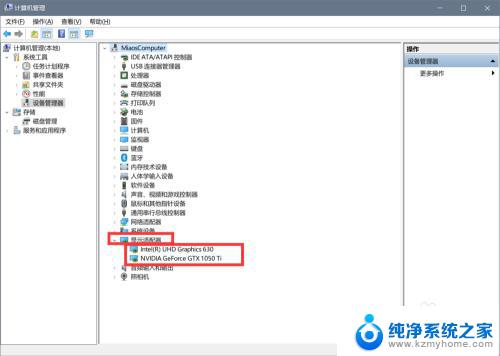
4.右键单击”NVIDIA Geforce GTX 1050 Ti“这个显卡,选择”更新驱动程序“。一般分辨率出问题都是驱动出了问题,我们更新一下驱动一般就能解决问题。
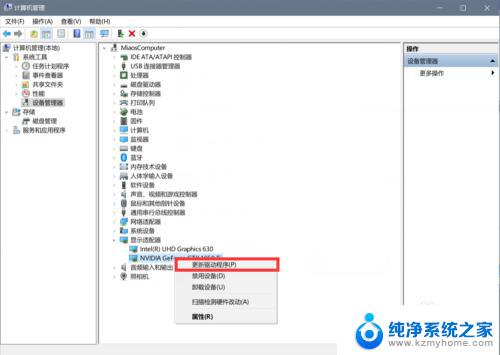
以上就是Win10显示分辨率没有1920 * 1080的全部内容,有遇到相同问题的用户可以参考本文中介绍的步骤来进行修复,希望本文对大家有所帮助。
win10显示分辨率没有1920 1080 win10分辨率1920x1080消失相关教程
- 电脑1920*1080分辨率没了 win10分辨率1920x1080消失了
- win10不能修改分辨率为灰色 win10分辨率调整失效的解决方法
- 显示屏调分辨率怎么调 Windows10系统如何调整屏幕分辨率设置
- 显示分辨率怎么调 Windows10系统如何调整屏幕分辨率大小
- 怎么查看电脑适合的分辨率 win10怎么查看电脑分辨率
- win10怎么调屏幕分辨率 Windows10系统如何调整屏幕分辨率设置
- win10 屏幕分辨率 Windows10系统如何调整屏幕分辨率设置
- 屏幕分辨率锁定无法调整 Win10分辨率调节被锁定解决方法
- 查看电脑分辨率win10 win10如何查看电脑分辨率设置
- win10显示分辨率是灰色的改不了怎么办 win10分辨率设置灰色无法调整的解决方法
- windows10复制文件需要管理员权限 如何解决需要管理员权限才能复制文件夹的问题
- 右键新建没有ppt怎么办 Win10右键新建菜单中没有PPT如何添加
- 打开电脑触摸板 win10触摸板功能开启
- 测试麦克风没声音 Win10测试麦克风声音步骤
- 电脑怎么更改默认打开文件的方式 Win10系统如何修改文件默认打开方式
- 电脑快捷键和软件快捷键冲突 Windows10热键冲突解决方法
win10系统教程推荐
- 1 打开电脑触摸板 win10触摸板功能开启
- 2 怎么设置windows登录密码 Windows10用户登录密码强度设置
- 3 文件图片不显示怎么办 win10系统文件夹中图片不显示解决方法
- 4 接入耳机识别不到麦克风 Win10耳机麦克风插入后设备不显示的解决方案
- 5 电脑桌面放在d盘 win10系统桌面文件保存到D盘方法
- 6 win10更换锁屏 Windows 10锁屏界面设置方法
- 7 win10耳麦说话声音小 Win10系统麦克风声音调节不灵敏怎么办
- 8 win10屏幕保护程序无法设置 Win10屏幕保护程序设置问题解决方法
- 9 window防火墙在哪里 Windows10自带防火墙如何设置
- 10 怎么知道win10激活时间 如何查看win10系统的激活日期